ppt怎样添加flash动画
发布时间:2017-05-18 12:55
相关话题
为了使ppt演示文稿更加生动,我们可以在幻灯片中添加一些有趣的flash动画文件,下面就让小编告诉大家ppt怎样添加flash动画。
ppt添加flash动画的方法
点击菜单“视图-工具栏-控件工具箱”,出来一个竖长条面板;
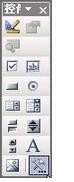
在面板中,点击右下角的“其他控件”按钮,出来一个下拉菜单;
在下拉列表中找到S打头的“Shockwave Flash Object”命令,点击选中;
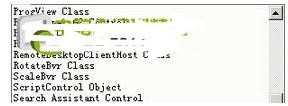
光标变成十字形,在页面中画一个方框,出来一个信封样的方框;
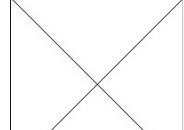
在信封方框上双击,进入对象的属性窗口(也可以敲右键,选“属性”命令);

在右边的三个点上单击一下,出来属性页面,输入Flash动画的文件名后面加上 .swf,动画文件应该跟幻灯片放一块儿;
同时也可以把“嵌入影片”勾上,这样动画就插入到幻灯片里头了;
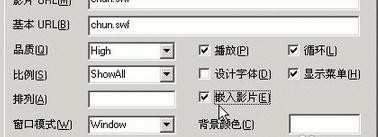
如果没有“自定义”选项,则在左边找到“Base”,点右边空白,输入chun.swf
再往下找到“Movie”,点右边空白,输入chun.swf

点击“确定”返回,再点菜单“文件-关闭并返回”命令,回到幻灯片页面,这时候就可以看到动画了;
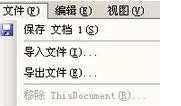
保存一下,放映一下文件,看一下动画的效果;

10注意动画播放后不会自动返回,因此播放后还需要在动画上点右键,选“后退”命令,让动画返回到开头;
如果第一次插入不成功,试着把Flash动画文件名改一下,然后重新插入;
如果在控件那儿关闭了属性窗口,可以点“视图-属性窗口”,重新显示;

ppt怎样添加flash动画的评论条评论